Gestion des zones dans Dell Threat Defense
概要: Vous pouvez suivre les instructions ci-dessous pour gérer les zones dans Dell Threat Defense.
現象
- depuis mai 2022, Dell Threat Defense n’est plus couvert par les services de maintenance. Ce produit et ses articles ne sont plus mis à jour par Dell. Pour plus d’informations, consultez l’article Politique de cycle de vie du produit (fin de support/fin de vie) pour Dell Data Security. Si vous avez des questions concernant des articles, contactez votre équipe des ventes ou endpointsecurity@dell.com.
- Consultez l’article sur la sécurité des points de terminaison pour plus d’informations sur les produits actuels.
Les zones sont utilisées pour gérer et organiser les appareils dans une console d’administration Dell Threat Defense.
Produits concernés :
Dell Threat Defense
原因
Sans objet.
解決方法
L’administrateur Dell Threat Defense peut :
- Ajouter une zone
- Ajouter une règle de zone
- Supprimer une zone
Cliquez sur l’étape appropriée pour obtenir plus d’informations.
Par défaut, les appareils sont automatiquement ajoutés à la zone « unzoned ». Il est vivement recommandé de créer des zones supplémentaires pour gérer les stratégies d’appareils et les mises à jour du produit.
Pour ajouter une zone :
- Depuis un navigateur Web, accédez à la console d’administration Dell Threat Defense à l’adresse :
- Amérique du Nord : https://dellthreatdefense.cylance.com

- Europe : https://dellthreatdefense-eu.cylance.com

- Asie Pacifique : https://dellthreatdefense-au.cylance.com

- Amérique du Nord : https://dellthreatdefense.cylance.com
- Connectez-vous à la console d’administration Dell Threat Defense.
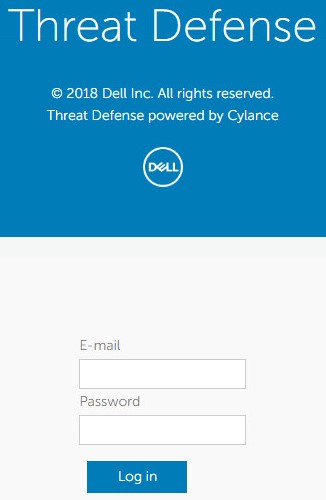
- Cliquez sur l’onglet Zones.

- Sous l’onglet Zones, cliquez sur Add New Zone.
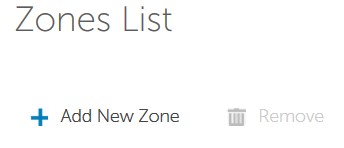
- Nommez la zone dans le champ Zone Name.
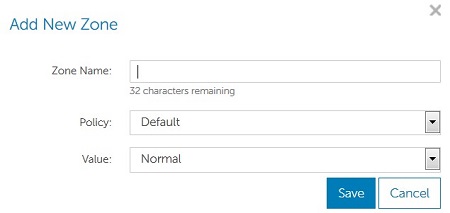
- Dans le menu déroulant Policy, sélectionnez une stratégie à appliquer à la zone.
- Dans le menu déroulant, sélectionnez la valeur Low, Normal ou High pour indiquer les modalités de classification des menaces dans une zone.
- Une fois que vous avez renseigné les champs Zone Name, Policy et Value, cliquez sur Save.
Par défaut, les appareils doivent être déplacés manuellement dans une zone par un administrateur. Les règles de zone permettent d’automatiser cette tâche.
Pour ajouter une règle de zone :
- Depuis un navigateur Web, accédez à la console d’administration Dell Threat Defense à l’adresse :
- Amérique du Nord : https://dellthreatdefense.cylance.com

- Europe : https://dellthreatdefense-eu.cylance.com

- Asie Pacifique : https://dellthreatdefense-au.cylance.com

- Amérique du Nord : https://dellthreatdefense.cylance.com
- Connectez-vous à la console d’administration Dell Threat Defense.
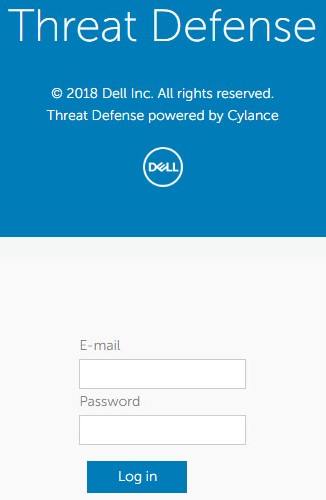
- Sous l’onglet Zone, cliquez sur la zone appropriée pour ajouter une règle de zone.
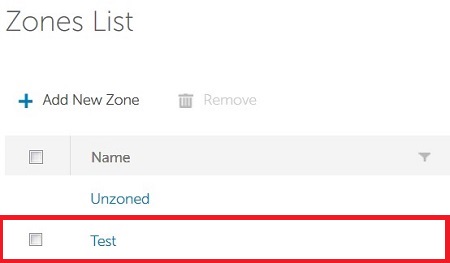
- Cliquez sur Create Rule.
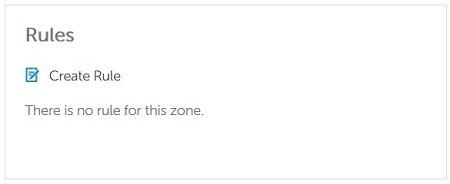
- Les nouveaux appareils sont automatiquement ajoutés à la zone si la case When a new device is added to the organization est cochée. Vous pouvez soit laisser cette case cochée, soit effacer cette valeur.

- Si un attribut d’identification (tel que l’adresse IP, le nom d’hôte, le système d’exploitation ou le domaine) est modifié, les appareils sont automatiquement ajoutés à une zone si la case When any attribute of a device has changed est cochée. Vous pouvez choisir de cocher ou décocher cette case.
- Choisissez au moins une règle dans le menu déroulant :
- Nom de l’appareil
- Nom unique (LDAP)
- Membre de (LDAP)
- Nom de domaine
- Adresse IPv4 dans la plage
- Système d’exploitation

- Renseignez les critères d’une ou plusieurs règles sélectionnées à l’étape 6.

- Sélectionnez une des options suivantes :
- If ALL of the following conditions are met : cette option impose de respecter l’ensemble des critères de la règle pour pouvoir ajouter automatiquement un appareil dans une zone.
- If ANY of the following conditions are met - cette option impose de respecter au moins un des critères de la règle pour pouvoir ajouter automatiquement un appareil dans une zone.
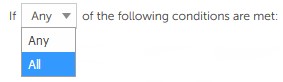
- Sélectionnez do not apply or apply Zone Policy pour les appareils ajoutés à la zone.

- Cochez la case Apply now to all existing device pour ajouter à la zone des appareils précédemment inscrits et qui respectent les critères de la règle.

Il peut arriver que vous n’ayez plus besoin d’une zone. Le tenant Dell Threat Defense offre aux administrateurs la possibilité de supprimer des zones.
Pour supprimer une zone :
- Depuis un navigateur Web, accédez à la console d’administration Dell Threat Defense à l’adresse :
- Amérique du Nord : https://dellthreatdefense.cylanbce.com

- Europe : https://dellthreatdefense-eu.cylance.com

- Asie Pacifique : https://dellthreatdefense-au.cylance.com

- Amérique du Nord : https://dellthreatdefense.cylanbce.com
- Connectez-vous à la console d’administration Dell Threat Defense.
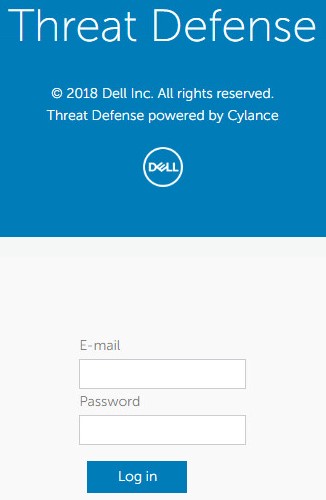
- Sous l’onglet Zone, cliquez sur la zone appropriée à supprimer.
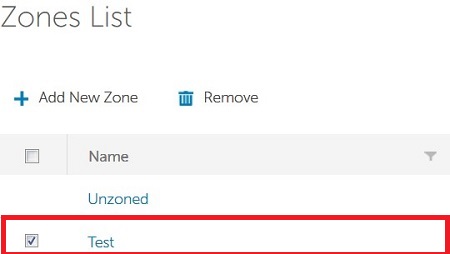
- le nom de l’appareil dans votre environnement peut-être différent de celui utilisé dans cet exemple.
- Les appareils ne sont pas supprimés lors de la suppression d’une zone.
- Cliquez sur Supprimer.
- Cliquez sur Yes en réponse au message de confirmation.
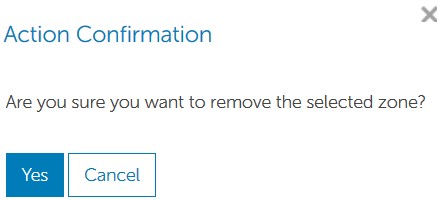
Pour contacter le support technique, consultez l’article Numéros de téléphone du support international Dell Data Security.
Accédez à TechDirect pour générer une demande de support technique en ligne.
Pour plus d’informations et de ressources, rejoignez le Forum de la communauté Dell Security.